Раздел "Схема"
В разделе "Схема" указываются сведения о размещении объектов.
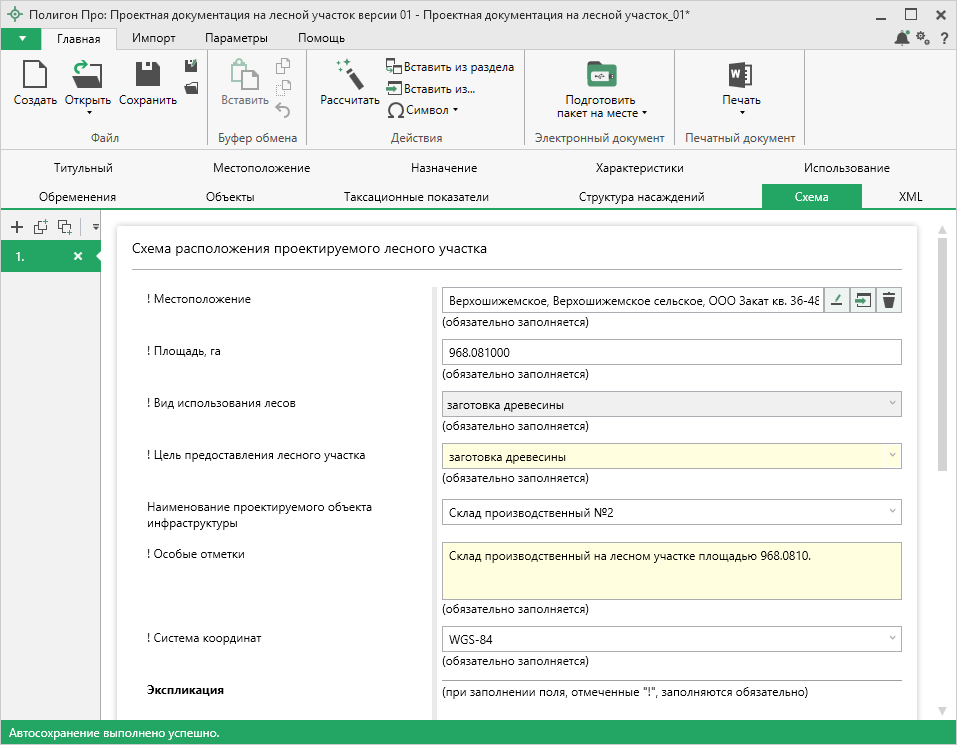
Заполните местоположение проектируемого лесного участка. Для этого нажмите кнопку  . Откроется окно "Местоположение".
. Откроется окно "Местоположение".
Как заполнить сведения о местоположении лесного участка?
В окне "Местоположение" указываются сведения о местоположении лесосек (объектов).
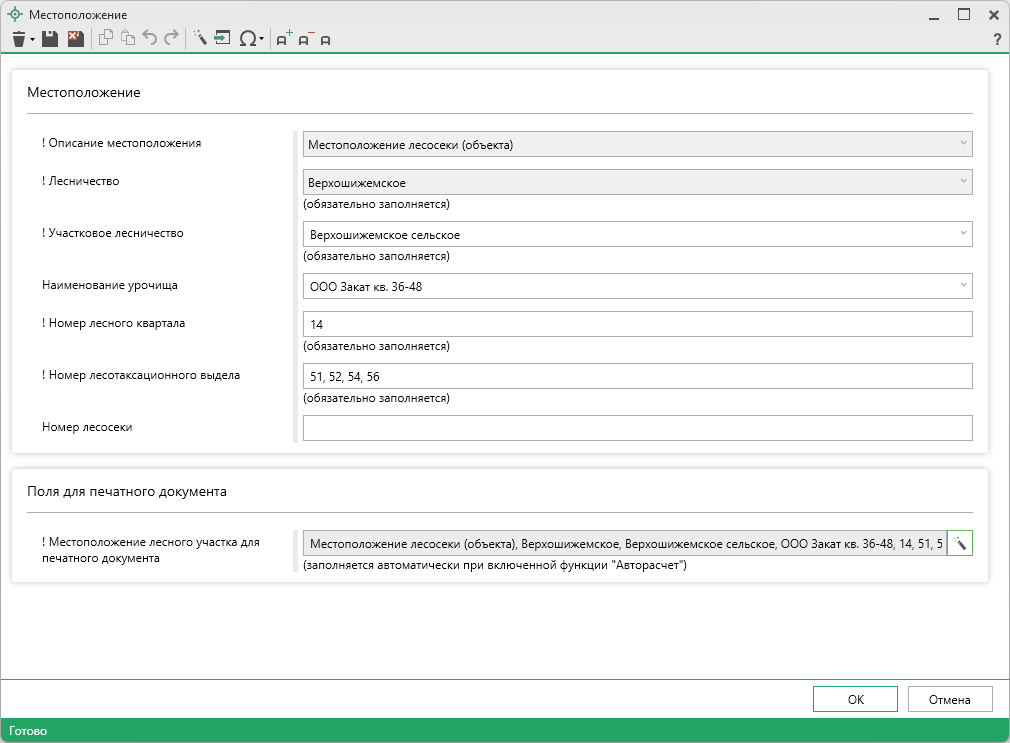
Выберите способ описания местоположения из выпадающего списка.
Если выбрано значение "Местоположение лесосеки (объекта)", укажите:
- лесничество и участковое лесничество из выпадающих списков в соответствующих полях.
- наименование урочища при наличии в лесохозяйственном регламенте лесничества, материалах лесоустройства.
- в полях "! Номер лесного квартала", "! Номер лесотаксационного выдела" и "Номер лесосеки" номера лесного участка, лесотаксационного выдела и лесосеки соответственно.
Если выбрано значение **"Кадастровый номер для лесных насаждений, расположенных на землях лесохозяйственного назначения", укажите кадастровый номер земельного участка в соответствующем поле.
Чтобы сохранить сведения, нажмите  или
или  . Окно будет закрыто, Вы будете перенаправлены в основное окно модуля.
. Окно будет закрыто, Вы будете перенаправлены в основное окно модуля.
В поле "! Площадь, га" укажите площадь проектируемого лесного участка в гектарах.
Выберите вид использования лесов и цель предоставления лесного участка из выпадающих списков в соответствующих полях.
При необходимости укажите наименование проектируемого объекта инфраструктуры.
Также заполните особые метки и выберите систему координат.
В таблице "Экспликация" укажите следующую информацию:
- номера начальной и конечной точек;
- направление линий, румбу (азимуты), град;
- длину линий в метрах;
- географические координаты (долготу и ширину).
Если необходимо добавить изображение готового чертежа, в поле "Изображение схемы расположения лесосек или объектов инфраструктуры" нажмите кнопку  и выберите изображение доступного формата.
и выберите изображение доступного формата.
В поле "! Масштаб 1:" необходимо ввести значение масштаба чертежа. Поле можно также рассчитать автоматически.
Поле "* Приложенный файл с образом" необходимо для формирования электронного документа. При печати раздела будет сформирован PDF-файл, путь к которому автоматически пропишется в это поле в случае, если в настройках установлена соответствующая галочка.
Вы можете приложить другой файл чертежа. Нажмите кнопку  и выберите файл в формате *.pdf на компьютере.
и выберите файл в формате *.pdf на компьютере.